วิธีใช้ "เอกสารที่นี่" ใน Bash บน Linux
เผยแพร่แล้ว: 2022-01-29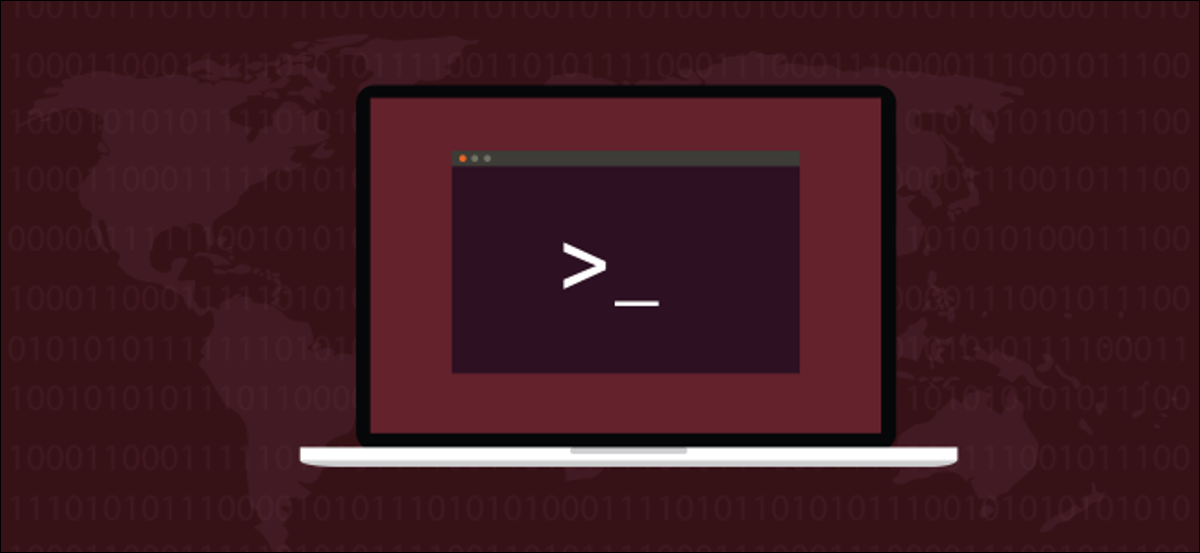
ชื่อแปลก ๆ "ที่นี่เอกสาร" ให้คุณใช้การเปลี่ยนเส้นทางอินพุต / ออกภายในสคริปต์ Bash บน Linux เป็นวิธีที่ยอดเยี่ยมในการทำให้คำสั่งทำงานอัตโนมัติบนคอมพิวเตอร์ระยะไกล
เอกสารที่นี่
คำสั่งจำนวนมากใน Linux มีชื่อตัวอักษรสองหรือสามตัว นี่เป็นส่วนหนึ่งที่ก่อให้เกิดแนวคิดที่ว่า Linux นั้นเรียนรู้ได้ยากและเต็มไปด้วยคำสั่งลึกลับ แต่หนึ่งในชื่อที่แปลกประหลาดที่สุดใน Linux ไม่ใช่ชื่อที่สั้นอย่างมีความลับ “เอกสารที่นี่” ไม่ใช่เอกสาร และมันก็ไม่ชัดเจนจริงๆ ว่า “ที่นี่” หมายถึงอะไรเช่นกัน
เป็นโครงสร้างที่ค่อนข้างคลุมเครือ แต่มีประโยชน์ แน่นอนว่านี่คือ Linux ดังนั้นจึงมีมากกว่าหนึ่งวิธีในการถลกหนังแมว ฟังก์ชันการทำงานบางอย่างที่เอกสารนี้มีให้สามารถทำซ้ำได้ด้วยวิธีอื่น วิธีการอื่นเหล่านี้มักจะซับซ้อนกว่า ในการเขียนโปรแกรมและการเขียนสคริปต์ "ซับซ้อนมากขึ้น" ยังหมายถึง "มีแนวโน้มที่จะเกิดข้อบกพร่องมากขึ้น" และโค้ดของคุณนั้นยากต่อการบำรุงรักษา
โดยที่เอกสารที่ยอดเยี่ยมจริงๆ อยู่ในการทำงานอัตโนมัติของคำสั่งที่คุณต้องการส่งไปยังคอมพิวเตอร์ระยะไกลจากการเชื่อมต่อที่สร้างจากภายในสคริปต์ ทำให้การเชื่อมต่อเป็นเรื่องง่าย แต่เมื่อทำการเชื่อมต่อแล้ว คุณจะ "ปั๊ม" คำสั่งจากสคริปต์ของคุณลงในเชลล์บนคอมพิวเตอร์ระยะไกลได้อย่างไร เอกสารที่นี่ช่วยให้คุณทำได้อย่างง่ายดาย
หลักการพื้นฐานของเอกสารที่นี่
การแสดงสำนวนของเอกสารที่นี่มีลักษณะดังนี้:
คำสั่ง << จำกัด_string . . ข้อความ ข้อมูล ตัวแปร . . จำกัด_string
- COMMAND : นี่อาจเป็นคำสั่ง Linux ใดๆ ที่ยอมรับอินพุตที่เปลี่ยนเส้นทาง หมายเหตุ คำสั่ง
echoไม่ยอมรับอินพุตที่เปลี่ยนเส้นทาง หากคุณต้องการเขียนลงบนหน้าจอ คุณสามารถใช้คำสั่งcatได้ - << : ตัวดำเนินการเปลี่ยนเส้นทาง
- limit_string : นี่คือป้ายกำกับ สามารถเป็นอะไรก็ได้ที่คุณต้องการตราบเท่าที่ไม่ปรากฏในรายการข้อมูลที่คุณกำลังเปลี่ยนเส้นทางไปยังคำสั่ง ใช้เพื่อทำเครื่องหมายจุดสิ้นสุดของข้อความ ข้อมูล และรายการตัวแปร
- รายการข้อมูล : รายการข้อมูลที่จะป้อนให้กับคำสั่ง สามารถประกอบด้วยคำสั่ง ข้อความ และตัวแปร เนื้อหาของรายการข้อมูลจะถูกป้อนเข้าสู่คำสั่งทีละบรรทัดจนกว่าจะพบ _limit_string
คุณอาจเห็นตัวอย่างเอกสารที่ใช้ “EOF” เป็นสตริงจำกัด เราไม่ชอบวิธีการนั้น ใช้งานได้ แต่ "EOF" หมายถึง "สิ้นสุดไฟล์" นอกเหนือจากกรณีที่หายากซึ่งเอกสารหลักเป็นสิ่งสุดท้ายในไฟล์สคริปต์ “EOF” ถูกใช้อย่างผิดพลาด
มันจะทำให้สคริปต์ของคุณอ่านง่ายขึ้นมาก หากคุณใช้สตริงจำกัดที่อ้างอิงถึงสิ่งที่คุณกำลังทำ หากคุณกำลังส่งชุดคำสั่งไปยังคอมพิวเตอร์ระยะไกลผ่าน Secure Shell (SSH) สตริงจำกัดที่เรียกว่า "_remote_commands" จะเหมาะสมที่สุด คุณไม่จำเป็นต้องขึ้นต้นด้วยอักขระขีดล่าง “ _ ” เราทำอย่างนั้นเพราะมันทำเครื่องหมายว่าเป็นสิ่งที่ไม่ธรรมดาในสคริปต์ของคุณ
ตัวอย่างง่ายๆ
คุณสามารถใช้เอกสารที่นี่ในบรรทัดคำสั่งและในสคริปต์ เมื่อคุณพิมพ์ข้อความต่อไปนี้ในหน้าต่างเทอร์มินัล คุณจะเห็นข้อความแจ้งความต่อเนื่องของบรรทัด “ > ” ทุกครั้งที่คุณกด “Enter” เมื่อคุณพิมพ์สตริงจำกัด “_end_of_text” และกด “Enter” รายการเว็บไซต์จะถูกส่งไปยัง cat, และจะแสดงในหน้าต่างเทอร์มินัล
แมว << _end_of_text How-To Geek รีวิว Geek LifeSavvy CloudSavvy IT MindBounce _end_of_text
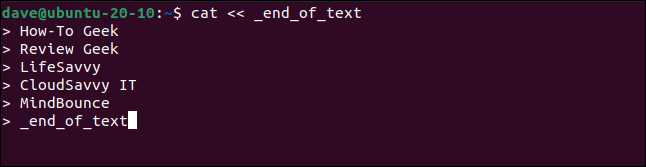
นั่นไม่ใช่แบบฝึกหัดที่คุ้มค่าที่สุด แต่แสดงให้เห็นว่าไม่มีสิ่งใดถูกส่งไปยังคำสั่ง จนกว่ารายการข้อมูลทั้งหมดจะถูกจัดเรียงและพบสตริงจำกัด คำสั่ง cat จะไม่ได้รับอินพุตใดๆ จนกว่าคุณจะป้อนสตริงจำกัด “_end_of_text” แล้วกดปุ่ม “Enter”
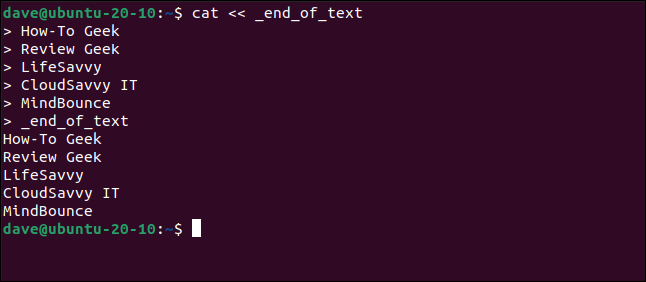
เราสามารถทำสิ่งเดียวกันในสคริปต์ได้ พิมพ์หรือคัดลอกตัวอย่างนี้ลงในเอดิเตอร์ บันทึกไฟล์เป็น “heredoc-1.sh” และปิดเอดิเตอร์
#!/bin/bash แมว << "_end_of_text" ชื่อผู้ใช้ของคุณคือ: $(whoami) ไดเร็กทอรีการทำงานปัจจุบันของคุณคือ: $PWD เวอร์ชัน Bash ของคุณคือ: $BASH_VERSION _end_of_text
เมื่อคุณติดตามบทความนี้ ทุกครั้งที่สร้างสคริปต์ คุณจะต้องทำให้สคริปต์ทำงานได้ก่อนที่จะทำงาน ในแต่ละกรณี ใช้คำสั่ง chmod แทนที่ชื่อของสคริปต์ในแต่ละตัวอย่างสำหรับชื่อสคริปต์ที่ใช้ที่นี่
chmod +x heredoc-1.sh

สคริปต์นี้มีตัวแปรสภาพแวดล้อมสองตัวคือ $PWD และ $BASH_VERSION ชื่อตัวแปรสภาพแวดล้อมจะถูกแทนที่ด้วยค่าข้อมูล—ไดเร็กทอรีการทำงานปัจจุบันและเวอร์ชันของ Bash—เมื่อเรียกใช้สคริปต์
สคริปต์ยังใช้การ แทนที่คำสั่ง บนคำสั่ง whoami ชื่อของคำสั่งถูกแทนที่ด้วยเอาต์พุตของตัวเอง เอาต์พุตจากสคริปต์ทั้งหมดถูกเขียนไปยังหน้าต่างเทอร์มินัลโดยคำสั่ง cat เราเรียกใช้สคริปต์โดยเรียกตามชื่อ:
./heredoc-1.sh
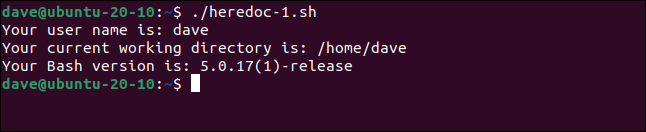
หากคุณแก้ไขสคริปต์และตัดสตริงขีดจำกัดในบรรทัดแรกของเอกสารที่นี่ด้วยเครื่องหมายคำพูด ” " “ รายการข้อมูลจะถูกส่งไปยังคำสั่งเอกสาร here แบบคำต่อคำ ชื่อตัวแปรจะแสดงแทนค่าตัวแปร และการแทนที่คำสั่งจะ ไม่ได้เกิดขึ้น
#!/bin/bash แมว <<- "_end_of_text" ชื่อผู้ใช้ของคุณคือ: $(whoami) ไดเร็กทอรีการทำงานปัจจุบันของคุณคือ: $PWD เวอร์ชัน Bash ของคุณคือ: $BASH_VERSION _end_of_text
./heredoc-1.sh
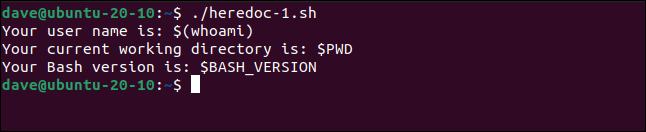
การจัดการอักขระแท็บ
โดยค่าเริ่มต้น อักขระแท็บในรายการข้อมูลของคุณจะถูกเก็บไว้และเขียนลงในหน้าต่างเทอร์มินัล คัดลอกและบันทึกตัวอย่างนี้เป็น “heredoc-2.sh” ทำให้ปฏิบัติการได้โดยใช้คำสั่ง chmod แก้ไขบรรทัดที่เยื้องเพื่อให้แน่ใจว่ามีอักขระแท็บหนึ่งหรือสองตัวที่จุดเริ่มต้นของบรรทัด แทนที่จะเป็นชุดของช่องว่าง
#!/bin/bash
แมว << _end_of_text
ชื่อผู้ใช้ของคุณคือ: $(whoami)
ไดเร็กทอรีการทำงานปัจจุบันของคุณคือ: $PWD
เวอร์ชัน Bash ของคุณคือ: $BASH_VERSION
_end_of_text./heredoc-2.sh
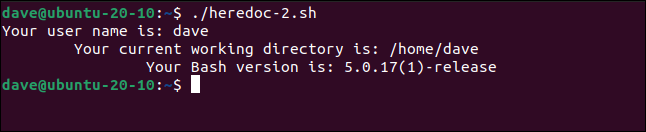
แท็บถูกเขียนลงในหน้าต่างเทอร์มินัล
การเพิ่มเครื่องหมายขีด “ - ” ให้กับโอเปอเรเตอร์การเปลี่ยนเส้นทาง เอกสารที่นี่จะละเว้นอักขระแท็บนำหน้า บันทึกตัวอย่างนี้เป็น “heredoc-3.sh” และทำให้สามารถเรียกใช้งานได้
#!/bin/bash
แมว <<- _end_of_text
ชื่อผู้ใช้ของคุณคือ: $(whoami)
ไดเร็กทอรีการทำงานปัจจุบันของคุณคือ: $PWD
เวอร์ชัน Bash ของคุณคือ: $BASH_VERSION
_end_of_text./heredoc-3.sh
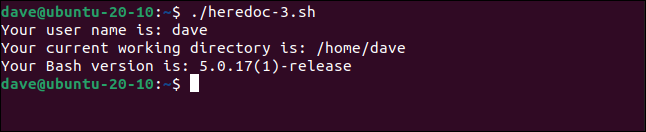

แท็บจะถูกละเว้น นี้อาจดูเหมือนเล็กน้อย แต่เป็นวิธีที่เรียบร้อยในการจัดการกับแท็บชั้นนำเนื่องจากส่วนที่เยื้องของสคริปต์
ลูปและโครงสร้างเชิงตรรกะอื่นๆ มักจะเยื้อง หากเอกสารที่นี่ของคุณอยู่ในส่วนที่เยื้องของสคริปต์ การใช้ขีดกลาง “ - ” พร้อมตัวดำเนินการเปลี่ยนเส้นทางจะขจัดปัญหาการจัดรูปแบบที่เกิดจากอักขระแท็บนำหน้า
#!/bin/bash ถ้าเป็นจริง; แล้ว แมว <<- _limit_string บรรทัดที่ 1 ที่มีแถบนำหน้า บรรทัดที่ 2 ที่มีแถบนำหน้า บรรทัดที่ 3 ที่มีแถบนำหน้า _limit_string fi
กำลังเปลี่ยนเส้นทางไปยังไฟล์
เอาต์พุตจากคำสั่งที่ใช้กับเอกสารที่นี่สามารถเปลี่ยนเส้นทางไปยังไฟล์ได้ ใช้ตัวดำเนินการเปลี่ยนเส้นทาง “ > ” (สร้างไฟล์) หรือ “ >> ” (สร้างไฟล์หากไม่มีอยู่ ผนวกกับไฟล์ หากมี) โอเปอเรเตอร์การเปลี่ยนเส้นทาง หลัง สตริงจำกัดในบรรทัดแรกของเอกสารที่นี่
สคริปต์นี้คือ “heredoc-4.sh” มันจะเปลี่ยนเส้นทางผลลัพธ์ไปยังไฟล์ข้อความที่เรียกว่า “session.txt”
#!/bin/bash แมว << _end_of_text > session.txt ชื่อผู้ใช้ของคุณคือ: $(whoami) ไดเร็กทอรีการทำงานปัจจุบันของคุณคือ: $PWD เวอร์ชัน Bash ของคุณคือ: $BASH_VERSION _end_of_text
./heredoc-4.sh
cat session.text
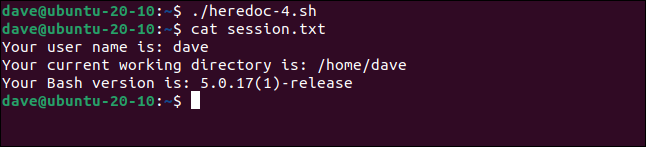
การวางท่อเอาต์พุตไปยังคำสั่งอื่น
เอาต์พุตจากคำสั่งที่ใช้ในเอกสารที่นี่สามารถไพพ์เป็นอินพุตไปยังคำสั่งอื่นได้ ใช้ท่อ “ | ตัวดำเนินการ ” หลัง สตริงจำกัดในบรรทัดแรกของเอกสารที่นี่ เราจะไพพ์เอาต์พุตจากคำสั่ง here document, cat , ลงใน sed เราต้องการแทนที่ตัวอักษร "a" ทั้งหมดด้วยตัวอักษร "e"
ตั้งชื่อสคริปต์นี้ว่า “heredoc-5.sh”
#!/bin/bash แมว << _end_of_text | sed 's/a/e/g' ยังไง ถึง กาค _end_of_text
./heredoc-5.sh
“กาค” ถูกแก้ไขเป็น “เกินบรรยาย”

การส่งพารามิเตอร์ไปยังฟังก์ชัน
คำสั่งที่ใช้กับเอกสารที่นี่สามารถเป็นฟังก์ชันในสคริปต์ได้
สคริปต์นี้ส่งข้อมูลรถบางส่วนเข้าสู่ฟังก์ชัน ฟังก์ชันจะอ่านข้อมูลเหมือนกับว่าผู้ใช้พิมพ์ข้อมูลดังกล่าว ค่าของตัวแปรจะถูกพิมพ์ออกมา บันทึกสคริปต์นี้เป็น “heredoc-6.sh”
#!/bin/bash
# ฟังก์ชัน set_car_details()
set_car_details ()
{
อ่าน make
อ่านรุ่น
อ่าน new_used
อ่าน delivery_collect
อ่านสถานที่
อ่านราคา
}
# เอกสารที่นี่ที่ส่งข้อมูลไปยัง set_car_details()
set_car_details << _mars_rover_data
NASA
ความเพียรโรเวอร์
ใช้แล้ว
เก็บรวบรวม
ดาวอังคาร (ยาว,ลาด) 77.451865,18.445161
2.2 พันล้าน
_mars_rover_data
# ดึงรายละเอียดยานพาหนะ
echo "Make: $make"
echo "รุ่น: $model"
echo "ใหม่หรือใช้แล้ว: $new_used"
echo "การจัดส่งหรือการรวบรวม: $delivery_collect"
echo "ตำแหน่ง: $location"
echo "ราคา \$: $ราคา"./heredoc-6.sh
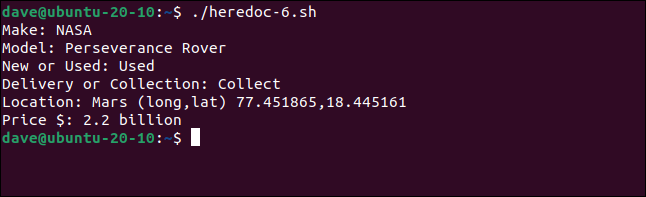
รายละเอียดรถเขียนไว้ที่หน้าต่างเทอร์มินัล
การสร้างและส่งอีเมล
เราสามารถใช้เอกสารที่นี่เพื่อเขียนและส่งอีเมล โปรดทราบว่าเราสามารถส่งพารามิเตอร์ไปยังคำสั่งที่อยู่ด้านหน้าตัวดำเนินการเปลี่ยนเส้นทางได้ เราใช้คำสั่ง mail ของ Linux เพื่อส่งอีเมลผ่านระบบเมลในเครื่องไปยังบัญชีผู้ใช้ที่เรียกว่า “dave” ตัวเลือก -s (หัวเรื่อง) ช่วยให้เราสามารถระบุหัวเรื่องสำหรับอีเมลได้
ตัวอย่างนี้สร้างสคริปต์ “heredoc-7.sh”
#!/bin/bash บทความ="ที่นี่เอกสาร" mail -s 'สถานะภาระงาน' เดฟ << _project_report ชื่อผู้ใช้: $(whoami) เสร็จสิ้นภารกิจ: บทความ: $บทความ _project_report
./heredoc-7.sh

ไม่มีผลลัพธ์ที่มองเห็นได้จากสคริปต์นี้ แต่เมื่อเราตรวจสอบอีเมลของเรา เราจะเห็นว่าอีเมลนั้นประกอบขึ้น จัดส่ง และจัดส่งแล้ว
จดหมาย
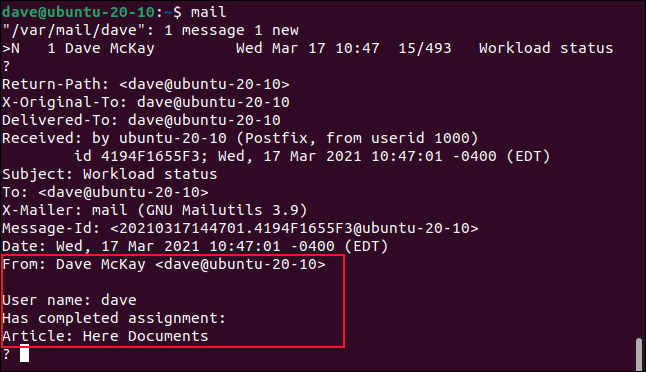
การใช้เอกสารที่นี่กับ SSH
เอกสารนี้เป็นวิธีที่มีประสิทธิภาพและสะดวกในการรันคำสั่งบางอย่างบนคอมพิวเตอร์ระยะไกลเมื่อสร้างการเชื่อมต่อ SSH แล้ว หากคุณได้ตั้งค่าคีย์ SSH ระหว่างคอมพิวเตอร์ทั้งสองเครื่อง กระบวนการเข้าสู่ระบบจะเป็นไปโดยอัตโนมัติโดยสมบูรณ์ ในตัวอย่างที่รวดเร็วและสกปรกนี้ คุณจะได้รับพร้อมท์ให้ใส่รหัสผ่านสำหรับบัญชีผู้ใช้บนคอมพิวเตอร์ระยะไกล
สคริปต์นี้คือ “heredoc-8.sh” เรากำลังเชื่อมต่อกับคอมพิวเตอร์ระยะไกลที่เรียกว่า "remote-pc" บัญชีผู้ใช้นี้เรียกว่า “เดฟ” เรากำลังใช้ตัวเลือก -T (ปิดใช้งานการจัดสรรเทอร์มินัลหลอก) เนื่องจากเราไม่ต้องการเทอร์มินัลเทียมแบบโต้ตอบที่จะมอบหมายให้เรา
ในส่วน "ทำงานที่นี่" ของสคริปต์ เราสามารถส่งรายการคำสั่ง และคำสั่งเหล่านี้จะถูกดำเนินการบนคอมพิวเตอร์ระยะไกล แน่นอน คุณสามารถเรียกสคริปต์ที่อยู่ในคอมพิวเตอร์ระยะไกลได้ สคริปต์ระยะไกลสามารถเก็บคำสั่งและรูทีนทั้งหมดที่คุณต้องการดำเนินการ
ทั้งหมดที่สคริปต์ของเรา—heredoc-8.sh—จะทำคืออัปเดตบันทึกการเชื่อมต่อบนคอมพิวเตอร์ระยะไกล บัญชีผู้ใช้และการประทับเวลาและวันที่ถูกบันทึกลงในไฟล์ข้อความ
#!/bin/bash ssh -T [email protected] << _remote_commands #มาทำงานที่นี่ # อัปเดตบันทึกการเชื่อมต่อ echo $USER "-" $(date) >> /home/dave/conn_log/script.log _remote_commands
เมื่อเราเรียกใช้คำสั่ง เราจะได้รับพร้อมท์ให้ใส่รหัสผ่านสำหรับบัญชีบนคอมพิวเตอร์ ระยะไกล
./heredoc-8.sh

ข้อมูลบางอย่างเกี่ยวกับคอมพิวเตอร์ระยะไกลจะแสดงขึ้น และเราจะกลับไปที่พรอมต์คำสั่ง
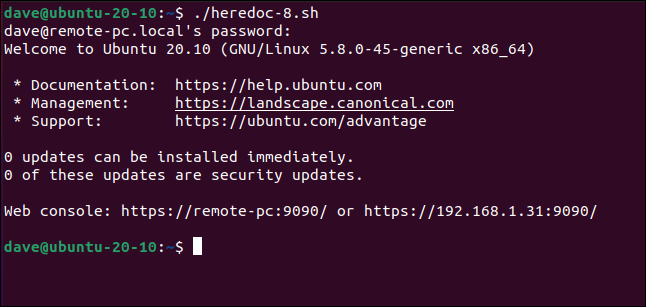
บนคอมพิวเตอร์ ระยะไกล เราสามารถใช้ cat เพื่อตรวจสอบบันทึกการเชื่อมต่อ:
cat conn_log/script.log
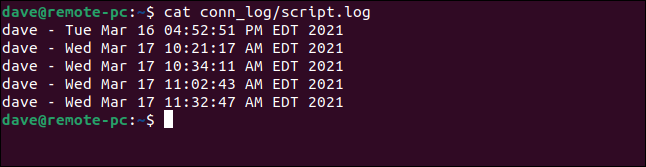
การเชื่อมต่อแต่ละรายการแสดงไว้สำหรับเรา
ที่เกี่ยวข้อง: วิธีสร้างและติดตั้งคีย์ SSH จาก Linux Shell
ชื่อแปลก คุณสมบัติเรียบร้อย
เอกสารที่นี่ดูแปลกแต่ทรงพลัง โดยเฉพาะอย่างยิ่งเมื่อใช้ในการส่งคำสั่งไปยังคอมพิวเตอร์ระยะไกล การเขียนสคริปต์รูทีนการสำรองข้อมูลโดยใช้ rsync นั้นเป็นเรื่องง่าย จากนั้นสคริปต์สามารถเชื่อมต่อกับคอมพิวเตอร์ระยะไกล ตรวจสอบพื้นที่เก็บข้อมูลที่เหลืออยู่ และส่งอีเมลแจ้งเตือนหากพื้นที่ว่างเหลือน้อย
ที่เกี่ยวข้อง: วิธีสำรองข้อมูลระบบ Linux ของคุณด้วยrsync
